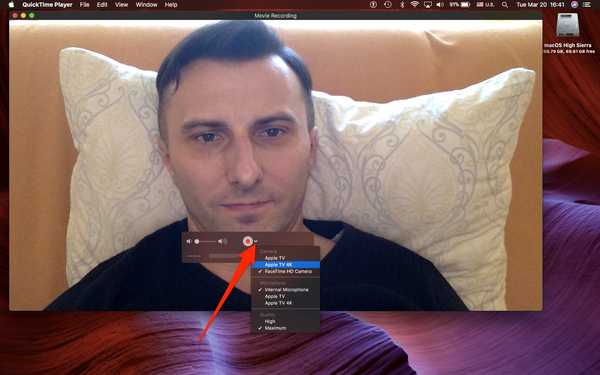Inte hatar du det när ett objekt du försöker fotografera ur ett overheadperspektiv verkar skevt eftersom du inte visuellt kan justera kameran perfekt i nivå med marken?
Med ett par praktiska korsstolar i lager Kamera-appen - en lite känd funktion i iOS 11 - kan du ta perfekt kvadratiska foton av allt som ligger platt på marken, inget stativ krävs.
Det bästa av allt är att det inbyggda verktyget startar automatiskt när du håller telefonen horisontellt.
I likhet med nivåverktyget i Compass-appen utnyttjar den här funktionen den inbyggda gyroskopsensorn för att avgöra om du håller enheten planerad mot bakgrunden.
Funktionen kräver att din enhet har iOS 11 eller nyare och att kameranätet är på.
Hur man använder iOS 11 iPhone-kameranivå
1) Starta inställningar app på din enhet med iOS 11 eller senare.
2) Kran Kamera i listan.
3) Skjut väljaren märkt Rutnät till ON-läget.

När kameranätet är aktiverat visas nivåverktyget automatiskt i lagerapplikationen när enheten är riktad mot marken.
4) Avsluta appen Inställningar och starta Kamera.
5) Dra till Time-lapse, Foto, Porträtt eller Fyrkant fotograferingsläge.
6) Rikta enheten mot marken så att korsstolarna ska visas.
Du kommer att märka att en av korsstolarna är fixerade (vit) medan den andra flyter (gul).
NOTERA: Tyvärr är nivåverktyget inte tillgängligt när du tar panoramabilder eller när du använder ett av de tillgängliga videograferingslägena.

7) Luta din enhet så att korsstolarna kommer närmare varandra. Ju närmare de är, desto närmare kommer du att hålla enhetens nivå. Om enheten är perfekt parallell med marken bör de två överlappande korsstolarna visas som ett enda djärvare korshår.
8) Tryck på Slutare knapp. Precis som så har du knäppt en symmetrisk, felfri centrerad bild ur ett overheadperspektiv.
Med nivåverktyget är det nu en bit kaka att skjuta något från ett fågelperspektiv så att det verkar perfekt kvadratiskt i ramen. Jag tycker att den här funktionen är särskilt användbar när jag tar bilder av ett dokument som ligger platt på ett bord.
Och det är allt du behöver, pojkar och flickor!
Behövs hjälp? Fråga iDB!
Om du gillar det här sättet, skicka det till dina supportpersoner och lämna en kommentar nedan.
Fastnade? Är du inte säker på hur du gör vissa saker på din Apple-enhet? Låt oss veta via [email protected] och en framtida handledning kan ge en lösning.
Skicka in dina förslagsförslag via [email protected].